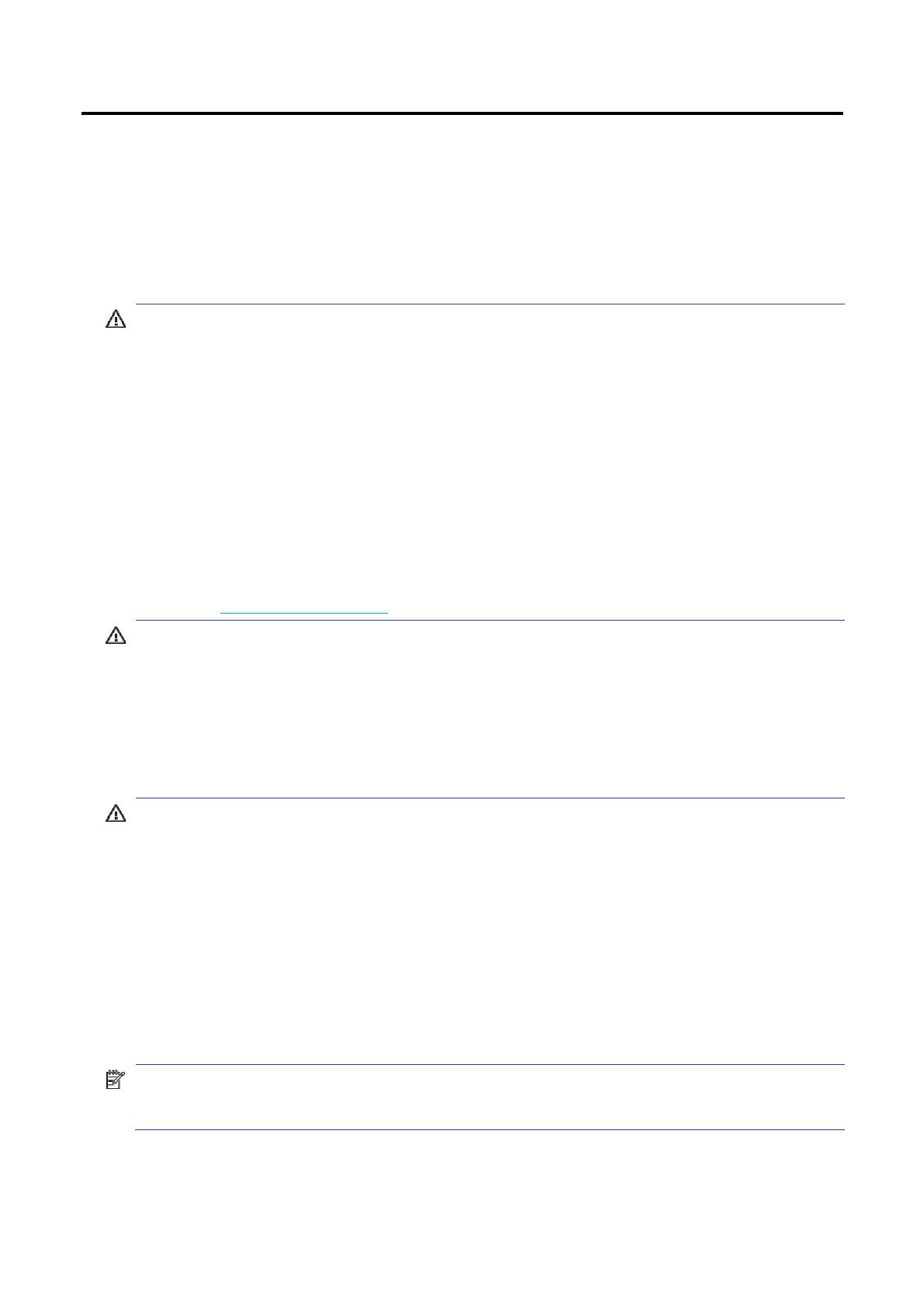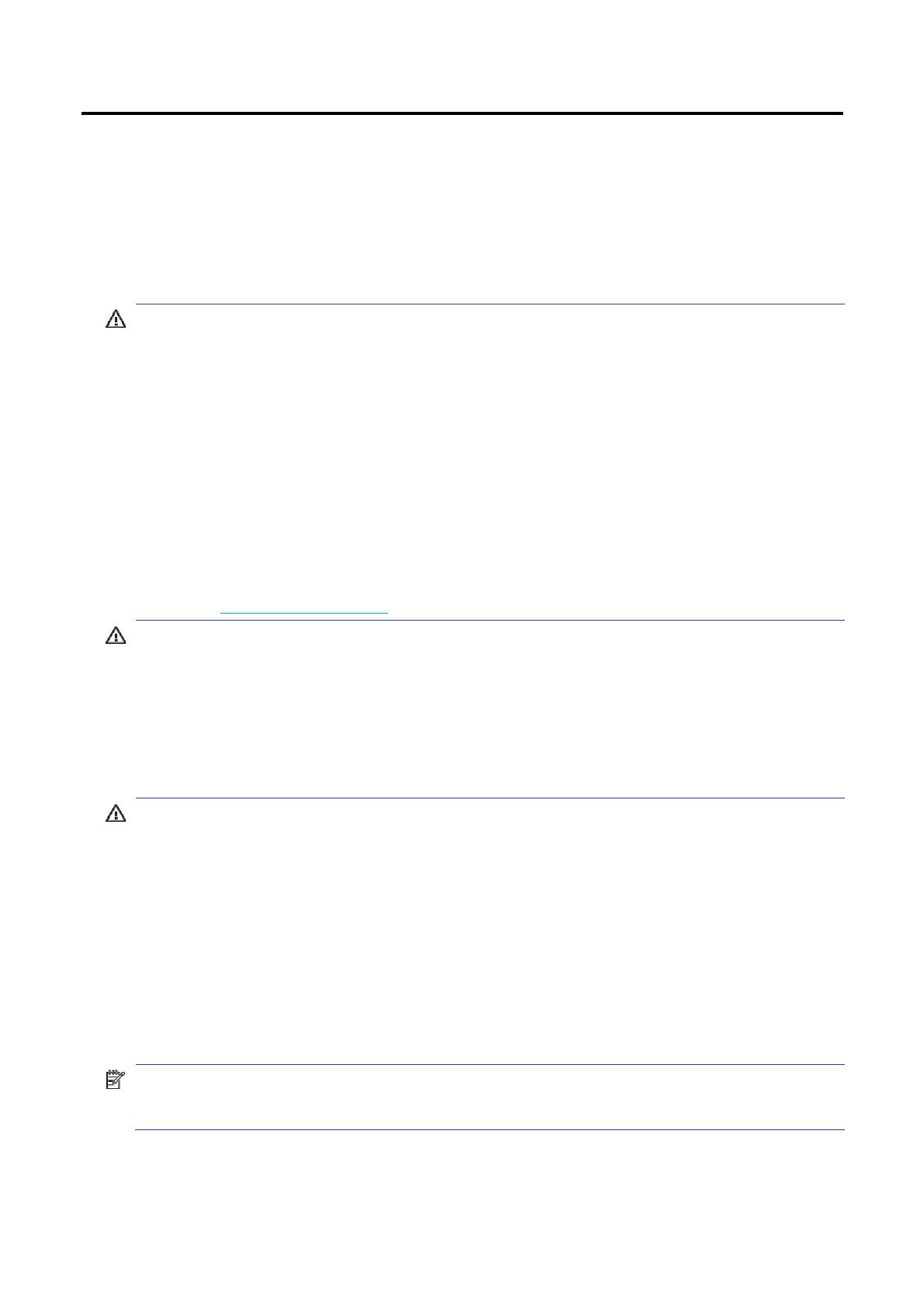
1
1 Erste Schritte
Wichtiger Sicherheitshinweis
Ein Netzkabel ist im Lieferumfang des Monitors enthalten. Wenn Sie ein anderes Kabel verwenden,
verwenden Sie nur eine Stromquelle und einen für diesen Monitor geeigneten Anschluss.
Informationen zum richtigen Netzkabelsatz für den Monitor finden Sie in den Produkthinweisen in
Ihrer Dokumentationsmappe.
WARNUNG! Um das Risiko des Stromschlags oder einer Beschädigung des Geräts zu verringern:
• Stecken Sie das Netzkabel in eine Steckdose, die jederzeit leicht zugänglich ist.
• Trennen Sie die Stromversorgung des Computers, indem Sie das Netzkabel aus der Steckdose
ziehen.
• Wenn ein 3-poliger Stecker am Netzkabel vorhanden ist, stecken Sie das Kabel in eine geerdete
(geerdete) 3-polige Steckdose. Deaktivieren Sie den Erdungsstift des Netzkabels nicht, indem
Sie beispielsweise einen 2-Pin-Adapter anschließen. Der Erdungsstift ist ein wichtiges
Sicherheitsmerkmal.
Legen Sie zu Ihrer Sicherheit nichts auf das Netzkabel oder Kabel. Ordnen Sie das so an, sodass
niemand versehentlich darauf treten oder darüber stolpern kann.
Lesen Sie den „Leitfaden für Sicherheit und Komfort, um das Risiko schwerer Verletzungen zu
verringern. Es beschreibt die richtigen Einstellungen für Arbeitsplatz, Einrichtung, Haltung und
Gesundheit sowie die Arbeitsgewohnheiten der Computerbenutzer und beschreibt wichtige
Informationen zur elektrischen und mechanischen Sicherheit. Dieses Handbuch befindet sich im
Web unter http://www.hp.com/ergo.
VORSICHT: Schließen Sie zum Schutz des Monitors sowie des Computers alle Netzkabel des
Computers und seiner Peripheriegeräte (z. B. Monitor, Drucker, Scanner) an eine Art
Überspannungsschutzgerät an, z. B. eine Steckdosenleiste oder eine unterbrechungsfreie
Stromversorgung (UPS). Nicht alle Steckerleisten bieten Überspannungsschutz. Die
Steckdosenleisten müssen speziell als diese Fähigkeit gekennzeichnet sein. Verwenden Sie eine
Steckdosenleiste, deren Hersteller eine Richtlinie zum Ersatz von Schäden anbietet, damit Sie das
Gerät ersetzen können, wenn der Überspannungsschutz ausfällt.
Verwenden Sie geeignete Möbel in der richtigen Größe, die Ihren HP LCD-Monitor ordnungsgemäß
unterstützen.
WARNUNG! LCD-Monitore, die auf Kommoden, Bücherregalen, Regalen, Schreibtischen,
Lautsprechern, Truhen oder Karren stehen, sind nicht geeignet, weil sie umfallen und Verletzungen
verursachen können.
Es ist darauf zu achten, dass alle am LCD-Monitor angeschlossenen Kabel und Kabel so verlegt
werden, dass sie nicht gezogen, gegriffen oder darüber gestolpert werden können.
Vergewissern Sie sich, dass die Gesamtstromstärke der an die Netzsteckdose angeschlossenen
Produkte die Stromstärke der Steckdose nicht überschreitet und die Gesamtstromstärke der an das
Kabel angeschlossenen Produkte die Stromstärke des Kabels nicht übersteigt. Auf dem
Leistungsschild finden Sie die Amperezahl (AMPS oder A) für jedes Gerät.
Installieren Sie den Monitor in der Nähe einer Steckdose, die Sie leicht erreichen können. Trennen
Sie den Monitor vom Netz, indem Sie den Stecker fest anfassen und aus der Steckdose ziehen.
Trennen Sie den Monitor niemals durch Ziehen am Kabel.
Lassen Sie den Monitor nicht fallen und stellen Sie ihn nicht auf einer instabilen Oberfläche auf.
HINWEIS: Dieses Produkt ist für Unterhaltungszwecke geeignet. Stellen Sie den Monitor in eine
kontrollierte Umgebung mit Licht, um Störungen durch Umgebungslicht und helle Oberflächen zu
vermeiden, die störende Reflexionen auf dem Monitor verursachen können.